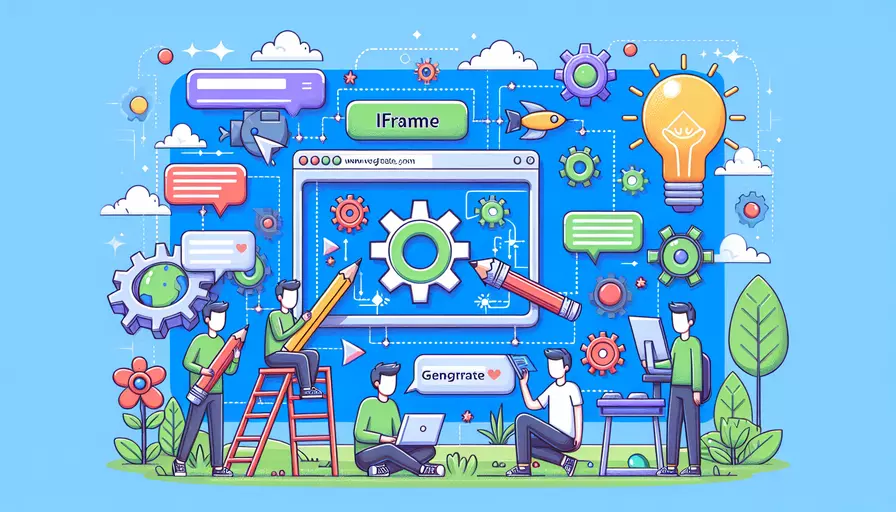
在Vue中使用iframe非常简单,可以通过在模板中直接嵌入iframe标签来实现。主要步骤如下:1、直接在模板中使用iframe标签,2、动态绑定iframe的src属性,3、使用v-if/v-show等条件渲染iframe。接下来我们会详细解释每一个步骤。
一、直接在模板中使用iframe标签
在Vue组件的模板部分,直接使用iframe标签即可实现嵌入一个iframe。示例如下:
<template>
<div>
<iframe src="https://www.example.com" width="600" height="400"></iframe>
</div>
</template>
这种方法最简单直接,但无法实现动态绑定和条件渲染。
二、动态绑定iframe的src属性
为了能够动态改变iframe的内容,可以使用Vue的绑定语法。通过绑定iframe的src属性,可以根据组件的数据动态调整iframe显示的内容。
<template>
<div>
<input v-model="url" placeholder="Enter URL" />
<iframe :src="url" width="600" height="400"></iframe>
</div>
</template>
<script>
export default {
data() {
return {
url: 'https://www.example.com'
}
}
}
</script>
在上述示例中,用户可以在输入框中输入URL,iframe会根据输入的URL动态更新。
三、使用v-if/v-show等条件渲染iframe
有时我们可能需要根据特定条件来显示或隐藏iframe,这可以通过Vue的条件渲染指令如v-if或v-show来实现。
<template>
<div>
<button @click="toggleIframe">Toggle iFrame</button>
<iframe v-if="showIframe" src="https://www.example.com" width="600" height="400"></iframe>
</div>
</template>
<script>
export default {
data() {
return {
showIframe: true
}
},
methods: {
toggleIframe() {
this.showIframe = !this.showIframe;
}
}
}
</script>
在这个示例中,通过按钮点击事件来控制iframe的显示和隐藏。
四、使用iframe的事件监听
在某些情况下,我们可能需要监听iframe中的事件,可以通过在iframe加载完成后与其内部的内容进行交互来实现。例如,监听iframe加载完成事件:
<template>
<div>
<iframe :src="url" width="600" height="400" @load="onIframeLoad"></iframe>
</div>
</template>
<script>
export default {
data() {
return {
url: 'https://www.example.com'
}
},
methods: {
onIframeLoad() {
console.log('iFrame has loaded');
}
}
}
</script>
这样,当iframe加载完成时,会触发onIframeLoad方法。
五、处理iframe跨域问题
需要注意的是,如果iframe嵌入的内容涉及跨域访问,可能会遇到跨域问题。在这种情况下,可以通过以下几种方式来处理:
- 服务器端代理: 通过服务器端代理请求资源,然后将结果返回给客户端。
- CORS设置: 如果有权限,可以在服务器端设置CORS头,允许跨域访问。
- JSONP: 对于支持JSONP的API,可以使用JSONP来解决跨域问题。
六、总结与建议
总结来说,在Vue中使用iframe可以通过直接嵌入标签、动态绑定src属性、条件渲染和监听事件等方式实现。需要注意跨域问题的处理。根据具体的需求选择合适的方法,可以实现更加灵活和高效的iframe嵌入。
进一步建议:
- 优化用户体验: 在加载iframe时,可以显示一个加载动画或提示,提升用户体验。
- 安全性考量: 确保嵌入的iframe内容安全,避免潜在的XSS攻击。
- 性能优化: 避免频繁刷新iframe内容,减少不必要的网络请求。
通过这些方法和建议,可以更好地在Vue项目中使用iframe,提高开发效率和用户体验。
相关问答FAQs:
1. Vue中如何使用iframe?
在Vue中使用iframe非常简单。你可以通过以下步骤来使用iframe:
- 第一步,导入要嵌入的网页或内容的链接。
- 第二步,使用
<iframe>标签将链接嵌入Vue组件中。 - 第三步,设置iframe的大小和样式,以适应你的需求。
下面是一个示例代码,展示了如何在Vue中使用iframe:
<template>
<div>
<iframe :src="iframeSrc" width="100%" height="500px"></iframe>
</div>
</template>
<script>
export default {
data() {
return {
iframeSrc: 'https://www.example.com' // 替换为你要嵌入的链接
};
}
};
</script>
这个示例中,我们使用了Vue的数据绑定功能,将要嵌入的链接绑定到了iframeSrc属性上。这样,每当iframeSrc的值发生变化时,iframe会自动加载相应的内容。
2. 如何在Vue组件中动态改变iframe的内容?
在Vue中,你可以使用数据绑定来动态改变iframe的内容。具体步骤如下:
- 首先,在Vue组件的data属性中定义一个变量,用于存储iframe的链接。
- 然后,在需要改变iframe内容的地方,通过修改该变量的值来改变iframe的链接。
以下是一个示例代码,演示了如何在Vue组件中动态改变iframe的内容:
<template>
<div>
<input type="text" v-model="iframeSrc" placeholder="输入要嵌入的链接" />
<button @click="changeIframeSrc">改变iframe内容</button>
<iframe :src="iframeSrc" width="100%" height="500px"></iframe>
</div>
</template>
<script>
export default {
data() {
return {
iframeSrc: '' // 初始化为空
};
},
methods: {
changeIframeSrc() {
// 在这里根据需要改变iframe的链接
this.iframeSrc = 'https://www.example.com';
}
}
};
</script>
在这个示例中,我们使用了一个文本输入框和一个按钮来改变iframe的内容。当用户在输入框中输入链接并点击按钮时,changeIframeSrc方法会被调用,将输入的链接赋值给iframeSrc属性,从而改变iframe的内容。
3. 如何在Vue组件中与iframe进行通信?
在某些情况下,你可能需要在Vue组件和iframe之间进行通信。Vue提供了一种简单的方式来实现这一点,即使用postMessage方法。
下面是一个示例代码,演示了如何在Vue组件和iframe之间进行通信:
在Vue组件中:
<template>
<div>
<iframe ref="myIframe" :src="iframeSrc" width="100%" height="500px"></iframe>
<button @click="sendMessageToIframe">发送消息给iframe</button>
</div>
</template>
<script>
export default {
data() {
return {
iframeSrc: 'https://www.example.com' // 替换为你要嵌入的链接
};
},
methods: {
sendMessageToIframe() {
const iframe = this.$refs.myIframe;
iframe.contentWindow.postMessage('Hello, iframe!', '*');
}
}
};
</script>
在iframe中,你可以监听message事件来接收来自Vue组件的消息:
window.addEventListener('message', event => {
console.log('Received message from parent:', event.data);
});
在这个示例中,当点击按钮时,Vue组件会向iframe发送一条消息。在iframe中,我们使用window.addEventListener来监听message事件,并打印接收到的消息。
通过这种方式,你可以在Vue组件和iframe之间进行双向通信,实现更复杂的交互效果。
文章标题:vue 如何使用iframe,发布者:不及物动词,转载请注明出处:https://worktile.com/kb/p/3662854

 微信扫一扫
微信扫一扫  支付宝扫一扫
支付宝扫一扫 